- Tủ lạnh giảm sốc đến 50% Khuyến mãi mới
- SALE KHỔNG LỒ - GIẢM SỐC 21 - 50%
- Tháng Panasonic - quà ngập nhà
- Đổi tủ lạnh - Máy lạnh cũ lấy PANASONIC thu hồi 2 triệu
- Đổi máy giặt cũ lấy PANASOIC thu hồi 2 triệu
- Tháng 9 may mắn cũng Panasonic
- Nội thất sale khổng lồ
![Khuyến mãi mới]()
- Máy giặt giảm sốc đến 50%
- Gia dụng giảm sốc đến 50%
- Trả góp 0% & Khuyến mãi
- Kinh nghiệm mua sắm
Cách khôi phục cài đặt gốc iPhone đơn giản, nhanh nhất
24,796Trong nhiều trường hợp, chẳng hạn như khi iPhone hay iPhone 13 Pro Max 1TB của bạn gặp sự cố, thao tác khôi phục cài đặt gốc (hay còn gọi là Reset) được xem là giải pháp khắc phục nhanh chóng. Nội dung bài viết dưới đây sẽ giúp bạn có thêm gợi ý mẹo vặt, cách khôi phục cài đặt gốc iPhone đơn giản, nhanh nhất.
1. Khi nào cần khôi phục cài đặt gốc iPhone?
Việc khôi phục cài đặt gốc iPhone là điều thật sự cần thiết khi bạn gặp phải những sự cố như:
- iPhone bị lỗi giật lag, chậm, đơ sau một thời gian dài sử dụng.
- iPhone bị xung đột phần mềm hệ thống gây tình trạng tự thoát ứng dụng khi bạn đang sử dụng.
- iPhone bị treo logo khiến bạn không thể thực hiện bất kỳ thao tác nào.
- Cần loại bỏ tính năng nào đó không mong muốn xuất hiện trên iPhone của bạn.
- iPhone có quá nhiều ứng dụng gây tình trạng quá tải, hết dung lượng, hoạt động chậm, không thể tải thêm phần mềm mới.
- Bạn muốn xóa toàn bộ dữ liệu và các ứng dụng đã cài đặt trong iPhone nhằm mục đích bán hoặc sang nhượng iPhone cho người khác sử dụng.
Với những lỗi này thì cần tìm hiểu cách khôi phục cài đặt gốc iPhone để chiếc điện thoại của bạn chạy mượt mà hơn, hạn chế nguy cơ rò rỉ thông tin.
2. Cách khôi phục cài đặt gốc iPhone đơn giản, nhanh nhất
Nếu thực hiện thao tác không đúng, việc khôi phục cài đặt gốc iPhone có thể không thành công, thậm chí điện thoại của bạn mất sạch dữ liệu mà không thể lấy lại dữ liệu. Do đó, hãy chú ý Cách khôi phục cài đặt gốc iPhone được hướng dẫn trong bài viết này.
2.1 Thao tác chuẩn bị trước khi khôi phục cài đặt gốc iPhone
Rất nhiều người thắc mắc khôi phục cài đặt gốc iPhone có mất dữ liệu hoặc hình ảnh không? Câu trả lời là không, nếu như bạn có thao tác chuẩn bị trước.
Các chuyên gia trong lĩnh vực điện tử điện máy khuyên bạn hãy thực hiện các mục sau để đảm bảo giữ lại được các dữ liệu quan trọng khi muốn khôi phục cài đặt gốc cho chiếc iPhone bạn đang sử dụng.
- Sao lưu thông tin lên ứng dụng iCloud.
- Đăng xuất iCloud sau khi thực hiện sao lưu.
- Tắt tính năng Find My iPhone.
- Ghi lại thông tin tài khoản, danh sách ứng dụng cần thiết vào giấy hoặc thiết bị điện tử khác để nhanh chóng cài đặt lại sau khi khôi phục cài đặt gốc.
- Bạn cần chuẩn bị thời gian rảnh, bởi quá trình khôi phục cài đặt gốc mất kha khá thời gian và sau khi hoàn tất quá trình reset bạn cần cài đặt và đăng nhập lại những ứng dụng cần thiết.
2.2 Hướng dẫn cách khôi phục cài đặt gốc iPhone trực tiếp trên điện thoại
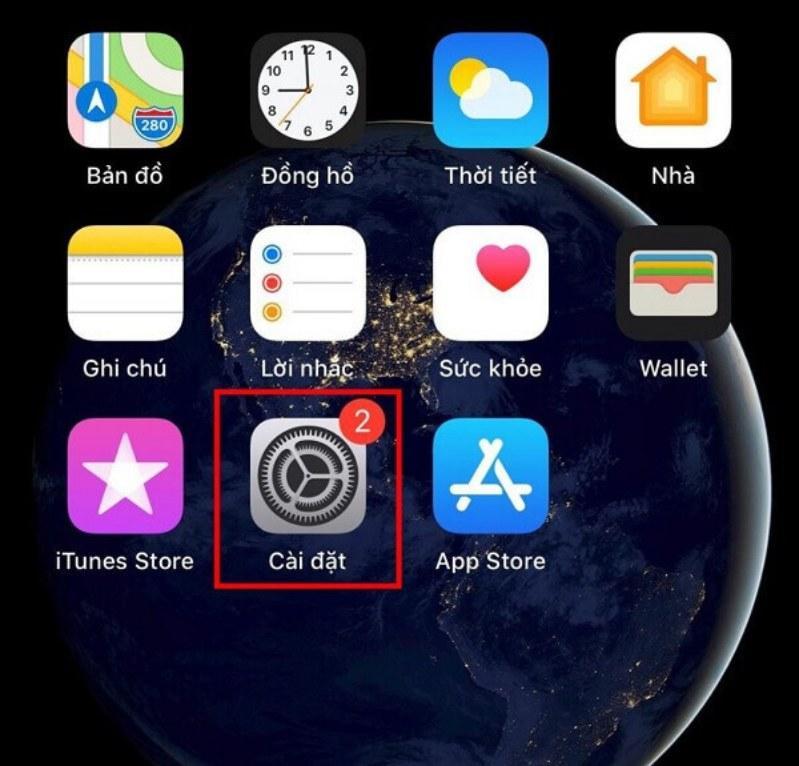
Khôi phục cài đặt gốc bằng Cài đặt trực tiếp trên iPhone không thể đơn giản hơn.
Dưới đây là quy trình khôi phục cài đặt gốc iPhone trực tiếp trên điện thoại mà không cần thiết biệt hay phần mềm nào hỗ trợ:
- Bước 1: Bạn truy cập Cài đặt (Setting) trên iPhone của bạn.
- Bước 2: Chọn Cài đặt chung > Chọn Đặt lại.
- Bước 3: Chọn Đặt lại tất cả cài đặt. Hành động này sẽ giúp xóa toàn bộ các thiết lập cài đặt trên iPhone và đảm bảo không xóa mất dữ liệu bên trong iPhone của bạn. Hoặc bạn có thể chọn Xóa tất cả nội dung và cài đặt nhằm xóa toàn bộ dữ liệu, đưa chiếc iPhone về trạng thái ban đầu như khi mới mua.
2.3 Cách khôi phục cài đặt gốc iPhone qua iTunes trên máy tính
Nếu bạn quên mật khẩu và bị khóa máy thì khôi phục cài đặt gốc iPhone qua iTunes là hoàn toàn hợp lý. Tuy nhiên, với cách này bạn cần có máy tính nhé!

iTunes được sử dụng để reset iPhone trong trường hợp không thể mở máy.
iTunes sẽ giúp bạn khôi phục cài đặt gốc nhanh chóng với các bước cụ thể như sau:
- Bước 1: Tải và cài đặt phần mềm iTunes nếu máy tính của bạn chưa có phần mềm này. Sau đó bạn truy cập vào trang web chính thức của iTunes trên máy tính, chọn Check for updates để nâng cấp phiên bản mới nhất, hạn chế những lỗi không đáng có trong quá trình khôi phục cài đặt gốc.
- Bước 2: Sử dụng dây cáp kết nối iPhone mà bạn muốn reset (khôi phục cài đặt gốc) vào máy tính. Bạn nên chọn dây cáp chất lượng tốt để kết nối không bị gián đoạn.
- Bước 3: Chọn Tin cậy (Trust) nếu màn hình iPhone của bạn hiện dòng thông báo "Tin cậy máy tính này".
- Bước 4: Chọn Khôi phục iPhone > Chọn Khôi phục và cập nhật.
- Bước 5: Chọn Tiếp tục > Đồng ý. Sau đó bạn chờ đợi bản cập nhật iPhone hoàn thành và tháo cáp sạc để sử dụng điện thoại.
2.4 Hướng dẫn khôi phục cài đặt gốc iPhone bằng iCloud
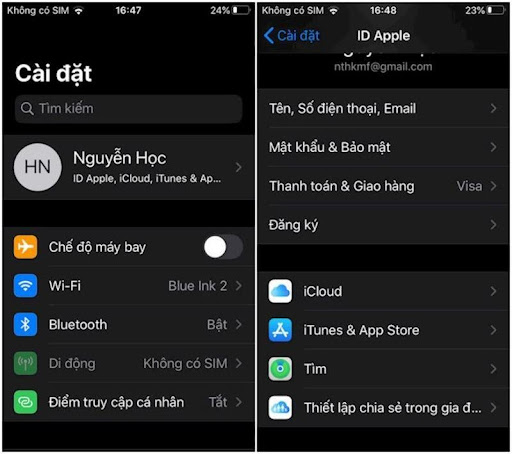
iCloud giúp lưu trữ và khôi phục cài đặt gốc hiệu quả.
Cách khôi phục cài đặt gốc iPhone bằng iCloud rất đơn giản như sau:
- Bước 1: Truy cập vào iCloud.com và đăng nhập tài khoản iCloud của bạn.
- Bước 2: Sử dụng mã kích hoạt của Apple được gửi đến email bạn đang dùng hoặc thiết bị kết nối tài khoản iCloud của bạn để xác minh người dùng.
- Bước 3: Chọn Tìm iPhone (Find iPhone) và kích hoạt iCloud trên điện thoại di động của bạn bằng cách: Chọn Cài đặt > Chọn Apple ID > iCloud > Find My iPhone. Sau đó bạn bật thanh ngang sang màu xanh.
- Bước 4: Nhập mật khẩu tài khoản iCloud của bạn để sử dụng các tính năng của iCloud.
- Bước 5: Chọn thiết bị bạn muốn reset trong mục danh sách các thiết bị đã kết nối với tài khoản iCloud.
- Bước 6: Xem bảng menu ở góc phía bên phải màn hình, chọn Erase iPhone nhằm tìm kiếm và chọn các thiết bị bạn muốn khôi phục dữ liệu từ iCloud
2.5 Cách khôi phục cài đặt gốc iPhone bằng phím cứng
Một cách khôi phục cài đặt gốc nhanh chóng mà bạn có thể thực hiện ngay cả khi không rành rọt cách sử dụng iPhone, đó là reset iPhone bằng phím cứng.

Phím cứng hỗ trợ đắc lực khi bạn muốn khôi phục cài đặt gốc.
Cách thực hiện khôi phục cài đặt gốc iPhone bằng phím cứng vô cùng dễ dàng:
- Bước 1: Bạn nhấn thả nhanh các phím cứng trên iPhone theo thứ tự phím tăng âm lượng > phím giảm âm lượng
- Bước 2: Nhấn giữ nút Nguồn (nút sườn). Khi thấy logo Apple hiện lên thì thả ra.
3. Những lưu ý khi khôi phục cài đặt gốc iPhone
Để quá trình khôi phục cài đặt gốc iPhone được suôn sẻ, bạn cần quan tâm đến những lưu ý sau:
- Thời gian khôi phục cài đặt gốc tùy thuộc vào dữ liệu bạn lưu trữ trên iPhone nên không thể nóng vội khi thực hiện các cách khôi phục cài đặt gốc iPhone.
- Dữ liệu trên thiết bị iPhone của bạn sẽ bị mất đi sau khi thực hiện reset. Do vậy cần sao lưu trước để cài đặt lại.
- Khi khôi phục iPhone xong, điện thoại của bạn sẽ trở về trạng thái giống như mới mua, bạn phải cài đặt lại máy để sử dụng.
- Những máy đã thực hiện Jailbreak và cài Cydia thì không nên khôi phục cài đặt gốc iPhone để tránh treo máy.
4. Một số câu hỏi thường gặp khi khôi phục cài đặt gốc iPhone
4.1 Khôi phục cài đặt gốc iPhone mất bao lâu?
Thời gian khôi phục cài đặt gốc iPhone nhanh hay chậm phụ thuộc vào lượng dữ liệu có trên máy, độ hao mòn của máy,…
Ở điều kiện bình thường, bạn tốn khoảng 20-30 phút để hoàn tất quá trình khôi phục cài đặt gốc iPhone. Trong một số trường hợp bạn cần tới 45 phút, thậm chí 1 giờ.
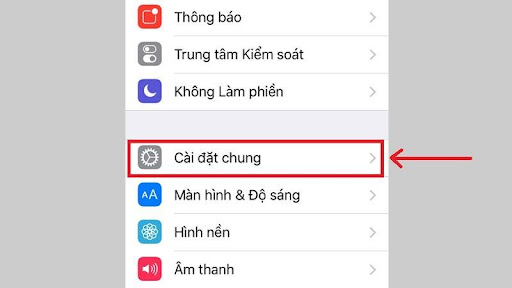
Nên chọn tắt tự động tải bản cập nhật trước khi khôi phục cài đặt gốc iPhone.
4.2 Điện thoại iPhone bị treo khi khôi phục cài đặt gốc, phải xử lý thế nào?
Trong trường hợp iPhone bị treo khi khôi phục cài đặt gốc, bạn hãy nhanh chóng đem iPhone đến tiệm sửa chữa điện thoại hoặc cửa hàng điện máy uy tín để được nhân viên sửa chữa, khắc phục tình trạng treo máy.
4.3 Khôi phục cài đặt gốc iPhone có mất ảnh không?
Cách khôi phục cài đặt gốc iPhone có chọn Erase All Content and Settings sẽ xóa sạch tất cả dữ liệu được cài đặt trên điện thoại, bao gồm cả ảnh, video, ghi chú… Lúc này, câu trả lời cho câu hỏi khôi phục cài đặt gốc iPhone có mất ảnh không là "Có".
Tuy nhiên, nếu bạn đã sao lưu dữ liệu trên iTunes và iCloud thì hoàn có thể lấy lại dữ liệu. Do đó khôi phục cài đặt gốc bằng iTunes hay iCloud là cách an toàn bạn nên sử dụng.
4.4 Làm sao để không bị nâng cấp phần mềm khi khôi phục cài đặt gốc?
Nếu không muốn bị nâng cấp phần mềm iOS thì bạn có thể thực hiện cách sau:
Chọn Cài đặt > Cài đặt chung > Dung lượng iPhone > Tìm và xóa bản cập nhật iOS.
Bên cạnh đó bạn cài đặt tắt tự động tải bản cập nhật trước khi khôi phục cài đặt gốc sẽ không bị cập nhật.
Trên đây là hàng loạt cách khôi phục cài đặt gốc iPhone cũng như lời giải đáp các thắc mắc giúp bạn hiểu rõ có nên khôi phục cài đặt gốc iPhone không. Hãy đọc kỹ và áp dụng nhé!
Hiện nay, Siêu Thị Điện Máy Chợ Lớn cũng có rất nhiều mẫu mã điện thoại iPhone mới nhất, giá chính hãng cùng nhiều chương trình ưu đãi hấp dẫn.
Tham khảo các mẫu iPhone HOT nhất hiện nay:
Apple iPhone 11 64GB Đen Chính hãng VN/A
- 64GB
- 128GB
Bài viết này có giúp ích cho bạn không?
Bài viết liên quan
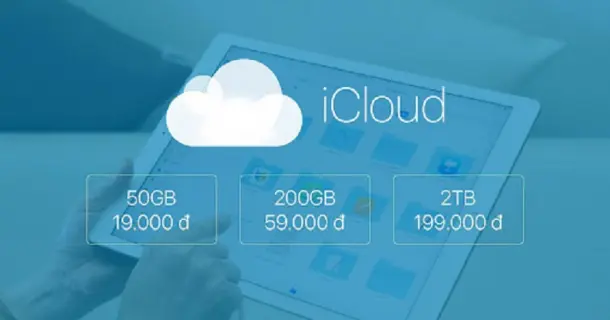
Cách mua thêm dung lượng iCloud cho iPhone, iPad, Macbook
70,823
Đánh giá sự khác biệt giữa Galaxy S23 Ultra và iPhone 14 Pro Max?
10,821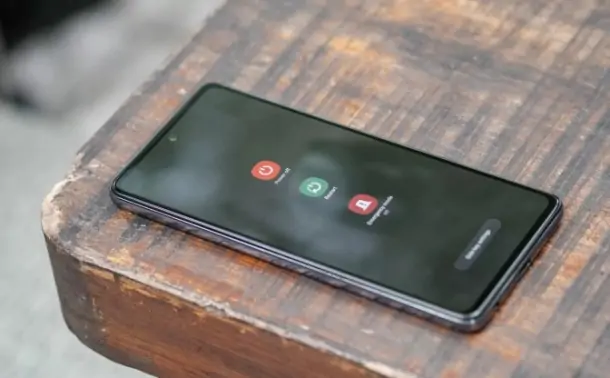
Hướng dẫn xử lý lỗi điện thoại Samsung không tắt nguồn được
30,509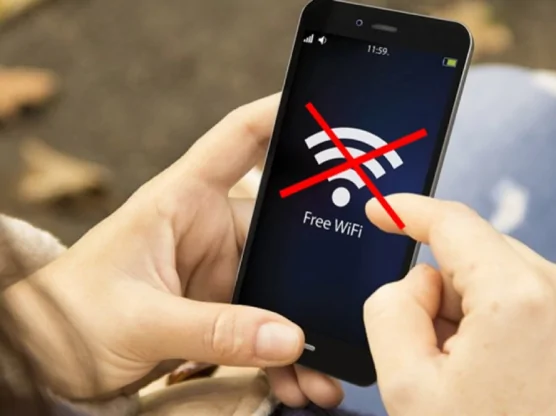
Khắc phục lỗi điện thoại Samsung không kết nối được Internet
23,383
So sánh iPhone 12 Pro và 13 Pro: Sự nâng cấp có đáng để bạn lên đời iPhone mới?
8,826
Tìm hiểu nguyên nhân và cách khắc phục lỗi điện thoại Samsung không gọi được
8,347Tải app Dienmaycholon
Tải app theo dõi thông tin đơn hàng và hàng ngàn voucher giảm giá dành cho bạn.

Tin nổi bật

Bật Sharp Tươi Lành, Thêm Quà Thêm Tươi
Khách hàng mua máy điều hòa Sharp theo như danh sách bên dưới đều được tham gia chương trình như sau: - Thẻ cào trúng thưởng - Tăng thêm phí dịch vụ vệ sinh máy điều hòa khi mua máy điều hòa Sh...320
Mừng Daikin 100 Năm, Quay Trúng Quà 100%
Tham gia tìm hiểu ngay quá trình phát triển 1 thế kỷ qua của thương hiệu Daikin - Chuyên gia không khí hàng đầu Nhật Bản với hoạt động đáp đúng và trúng quà 100% trên landing page https://100nam.daiki...844
LG - Tháng 4 Quà Đậm, Hoàn Thiện Tổ Ấm
Tặng máy hút bụi cầm tay trị giá 19.990.000đ khi mua máy giặt LG WashTower Tặng tủ lạnh LG ngăn đá trên trị giá 13.990.000đ khi mua LG Styler ...524
Mua Điều Hòa Châu Âu, Tặng Kèm Quà Đến 2 Tỷ
Nhận ngay 01 quạt bàn Comfee khi mua một trong 5 mã sản phẩm điều hòa không khí Comfee ...631
Hướng Dẫn Khách Hàng Kích Hoạt Bảo Hành Điện Tử, Máy Lạnh Panasonic
Khách hàng khi mua sắm sản phẩm Máy lạnh - Tivi - Tủ lạnh - Máy giặt Panasonic tại Điện Máy Chợ Lớn trên toàn quốc (Bao gồm Online) tự kích hoạt bảo hành qua tin nhắn ...852

























